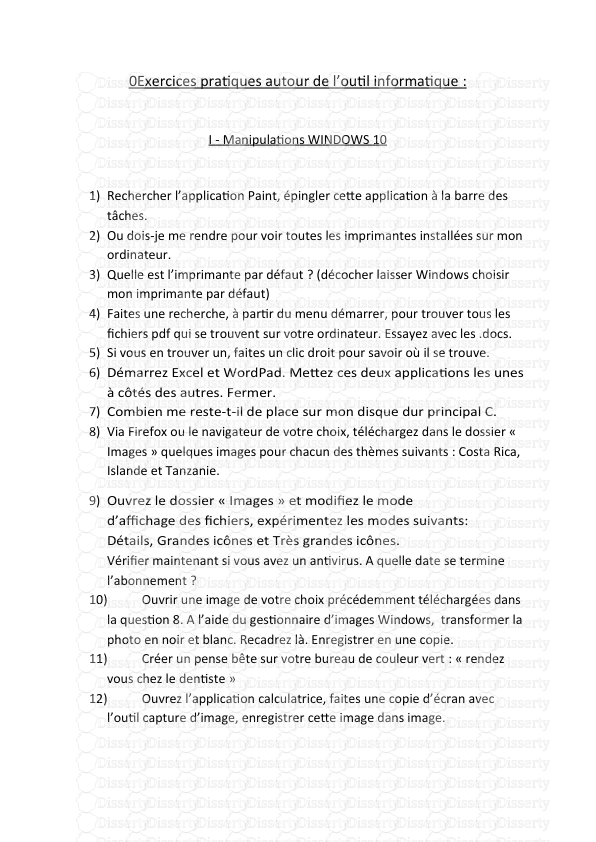0Exercices pratiques autour de l’outil informatique : I - Manipulations WINDOWS
0Exercices pratiques autour de l’outil informatique : I - Manipulations WINDOWS 10 1) Rechercher l’application Paint, épingler cette application à la barre des tâches. 2) Ou dois-je me rendre pour voir toutes les imprimantes installées sur mon ordinateur. 3) Quelle est l’imprimante par défaut ? (décocher laisser Windows choisir mon imprimante par défaut) 4) Faites une recherche, à partir du menu démarrer, pour trouver tous les fichiers pdf qui se trouvent sur votre ordinateur. Essayez avec les .docs. 5) Si vous en trouver un, faites un clic droit pour savoir où il se trouve. 6) Démarrez Excel et WordPad. Mettez ces deux applications les unes à côtés des autres. Fermer. 7) Combien me reste-t-il de place sur mon disque dur principal C. 8) Via Firefox ou le navigateur de votre choix, téléchargez dans le dossier « Images » quelques images pour chacun des thèmes suivants : Costa Rica, Islande et Tanzanie. 9) Ouvrez le dossier « Images » et modifiez le mode d’affichage des fichiers, expérimentez les modes suivants: Détails, Grandes icônes et Très grandes icônes. Vérifier maintenant si vous avez un antivirus. A quelle date se termine l’abonnement ? 10) Ouvrir une image de votre choix précédemment téléchargées dans la question 8. A l’aide du gestionnaire d’images Windows, transformer la photo en noir et blanc. Recadrez là. Enregistrer en une copie. 11) Créer un pense bête sur votre bureau de couleur vert : « rendez vous chez le dentiste » 12) Ouvrez l’application calculatrice, faites une copie d’écran avec l’outil capture d’image, enregistrer cette image dans image. II - La gestion des fichiers 1) Dans mes documents, créer un dossier qui porte votre nom et prénom. 2) Créer deux sous-dossiers à l’intérieur, un dossier qui s’appelle Word, un autre Excel, et un autre divers. 3) Renommer le dossier Word en exercices Word. Renommer le dossier Excel en exercices Excel. Supprimer le dossier divers. 4) Créer un document vierge Word, taper votre nom, prénom et adresse : Copier l’ensemble de ce que vous avez écrit, faites un copier, et coller le 5 fois : Enregistrer votre document en le nommant exercice 1 dans votre dossier Word. 5) Créer un document vierge Excel, faites ce petit tableau, puis faites les calculs : Enregistrer ce document dans exercices Excel en le nommant « budget ». Mettez votre dossier compressé sur une clé USB. III- Le navigateur+gestion de fichiers (téléchargements) 1- Quel est votre page d’accueil ? Changer votre page d’accueil, et changez la avec l’adresse « sillery.fr » 2- Aller sur le site sillery.fr, ne fermez pas la page, ouvrez un nouvel onglet et aller sur le site hotel.com, ouvrez un nouvel onglet et aller sur le site le bon coin. Naviguer entre ces 3 sites en utilisant les onglets. 3- Fermer tout, redémarrer votre navigateur. Faites une recherche avec le mot clé éléphants, allez sur le site Wikipédia. Faites une recherche du terme « trompe » dans l’ensemble du document. Aidez vous de la fonction ctrl+f. 4- Revenez à la page d’accueil avec la touche maison. 5- Rendez vous sur le site culture.gouv.fr, zoomer sur un endroit de votre choix avec les commande ctrl+ la touche « plus », et ctrl+la touche « moins »….. 6- Créer un dossier exercices internet dans documents. 7- Retourner sur internet, trouvez des mots mêlés en pdf, et télécharger les dans le dossier « exercice internet ». Comment dois-je faire si je ne veux imprimer que la page désirée. 8- Sur le site universal soundbank, télécharger l’hymne de votre choix, dans le dossier « exercice internet ». 9- Aller sur le site de la centrale, mettez ce site en favoris dans votre barre personnelle. 10- Retirer ce site des favoris. 11- Aller sur le site « service publique », mettez ce site en favori sur le bureau de votre pc. Supprimer le. 12- Sur google maps, trouver votre maison. 13- Télécharger le logiciel « ma liste d’achats » sur le site clubic. Ensuite, installer le programme. Désinstaller ce programme. IV- Le navigateur-Le moteur de recherche- Les sites pratiques 1) Je souhaite partir à Paris en bus le samedi 24 novembre (de Reims). Essayer de trouver le prix le plus attractif. A quelle heure vais-je partir ? Combien vais-je devoir débourser ? 2) Quelles sont les horaires d’ouverture du Musée des Arts et Métiers à Paris ? Combien vais-je payer si je suis seul(e) ? 3) Dans le musée, il y a une phrase en allemand que je ne comprends pas. C’est écrit « Das Museum ist am 1. Januar geschlossen ». Utilisez les outils de traduction. 4) Je souhaite prendre le métro du musée jusqu’à la tour Eiffel. Quelle ligne de métro dois-je prendre, quel est le numéro du métro ? 5) Je décide de manger dans un restaurant au deuxième étage, le jules Verne ? Quels sont les tarifs ? 6) Je décide de trouver un hôtel pour une personne, à moins de 2km de la tour Eiffel, en ayant un budget de 150€ maximum. Faites une recherche sur le site booking.com. 7) Quels spectacles passent le dimanche 25 novembre à la Comédie Française en début d’après- midi ? 8) Je souhaite repartir en train de Paris à Reims le dimanche 25 novembre à partir de 18h. A quelle heure vais-je pouvoir partir ? Combien vais-je payer ? 9) Pour m’occuper dans le train, avec ma tablette, je souhaite faire des mots fléchés en ligne. Utiliser le site 20 minutes depuis le pc. 10) En arrivant, je décide de remplacer mon lave linge défectueux. Je décide de comparer les prix sur le guide.com, sur le modèle suivant : Samsung WW90K6414QW/EF V- les sites pratiques 1) Sur le site service public, je souhaite télécharger le formulaire de déclaration de choix du médecin traitant. Le remplir. Signez le document numériquement. Et enregistrez-le dans vos documents. 2) Sur le site carbu.com/france/, je souhaite comparer les prix des carburants proches de chez moi. 3) Je souhaite connaitre les critiques d’un livre avant de l’acheter. Je me rends sur babelio.com. Faites une recherche sur le livre suivant : « L'appel de la forêt ». Combien y’a-t-il de critiques ? 4) Sur le site visorando, je cherche une randonnée à pieds de moins de 2 heures, facile, dans le secteur 51. 5) Télécharger un fichier pdf de votre choix. Ensuite, transformer le pdf en word avec le site small pdf. 6) Sur le site lettres-gratuites.com, télécharger au format Word un Modèles de lettre pour résilier un contrat ou un forfait de téléphonie… 7) Zédéo Gmail et ses applications 1) Connectez-vous sur votre gmail. Dans la rubrique contact, enregistrez le contact suivant. Monsieur Pierre Dupont, pierre@sillery.fr. 2) Supprimer le contact. 3) Dans le drive de gmail, créer un dossier « évaluation informatique ». 4) Créez un nouveau document Google docs. Nommez-le « texte ». Ecrivez votre prénom. Enregistrer ce document dans « évaluation informatique » 5) Sur internet, enregistrer une image de pc sur votre disque dur. Ensuite, importez cette image dans dossier « évaluation informatique » 6) Partagez votre dossier « évaluation informatique » avec yvan@sillery.fr 7) Dans l’application « agenda », créez un RDV chez le coiffeur, le mercredi 19 décembre 2018, à 9h. 8) Dans l’application « youtube », choisissez une vidéo de votre choix (exemple un clip), et mettez là dans « à regarder plus tard »…. 9) Dans l’application « mon compte », essayer de retrouver l’endroit où sont inscrites vos informations personnelles. (pour celles et ceux qui ont un téléphone ou une tablette, essayer de localiser vos appareils) 10) Dans l’application « hangouts », démarrer une discussion instantanée avec « informatique.sillery@gmail.com » 11) Télécharger un livre gratuit sur livrepourtous.com, importer le dans Google livres. Gmail (suite) 1) Rendez vous sur l’application gmail, envoyez un mail à plusieurs personnes en CCI. 2) Créer une catégorie (mails à sauvegarder), et rangez un mail au hasard à l’intérieur. 3) Envoyer un mail à votre voisin de droite, avec une pièce jointe émanant de votre ordinateur, et une autre émanant de votre drive. 4) Sur Google Task, écrivez une tâche à effectuer (si vous avez votre téléphone, essayer de retrouver votre tâche...) 5) Sur l’application shopping, essayer de trouver un canapé pour une somme maxi de 350€ 6) Changer ou mettez une photo de profil sur Gmail. 7) Sur Google maps, faire la visite du Taj Mahal… 8) Sur Google maps, trouver un itinéraire entre chez vous et le lieu de votre choix. 9) Sur Google photos, créer un montage avec 3 photos de votre choix. 10) Sur le drive, créer un dossier « images partagées ». Mettez une image à l’intérieur de votre choix. Partager le dossier avec une personne de votre choix. Celle-ci devra à son tour partager dans le même dossier, une autre photo… uploads/s1/ exercices-pratiques-autour-de-l-x27-informatique 1 .pdf
Documents similaires










-
37
-
0
-
0
Licence et utilisation
Gratuit pour un usage personnel Attribution requise- Détails
- Publié le Jan 18, 2022
- Catégorie Administration
- Langue French
- Taille du fichier 0.1342MB